
时间:2020-10-13 15:07:59 来源:www.win10xitong.com 作者:win10
我们现在的电脑基本都是安装的win10系统,有时候总会遇到一些奇怪的问题,今天小编就遇到了win10安全模式进入最后一次正确配置教程的问题,很多老鸟对这个win10安全模式进入最后一次正确配置教程的情况都不是很了解,我们应当如何处理这个问题呢?按照这个步骤去处理就行了:1、点击"开始"找到"设置"2、在设置里点击"更新和安全"就解决了。怎么样,是不是感觉很容易?如果你还不是很明白,那接下来就由小编再次说说win10安全模式进入最后一次正确配置教程的完全操作手段。
怎么进入最后一次正确配置:
1、点击"开始"找到"设置"
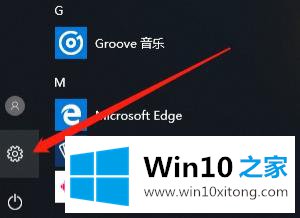
2、在设置里点击"更新和安全"
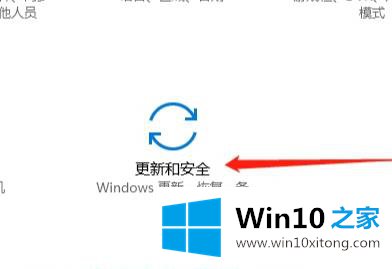
3、点击左侧的"恢复"
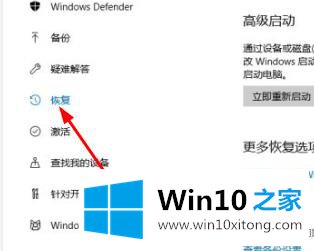
4、选择"立即重启"
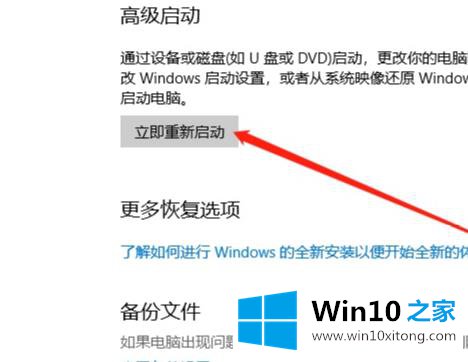
5、重启后进入"安全操作界面"
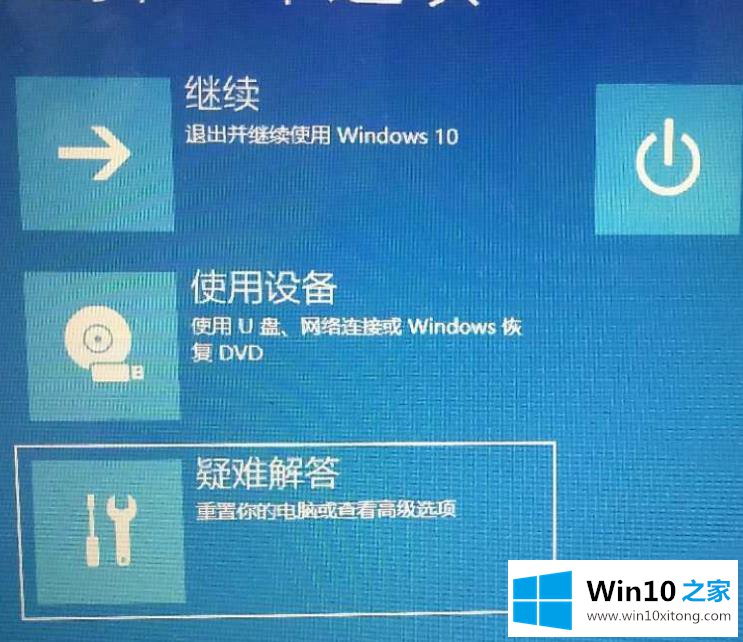
6、双击打开"高级选项"
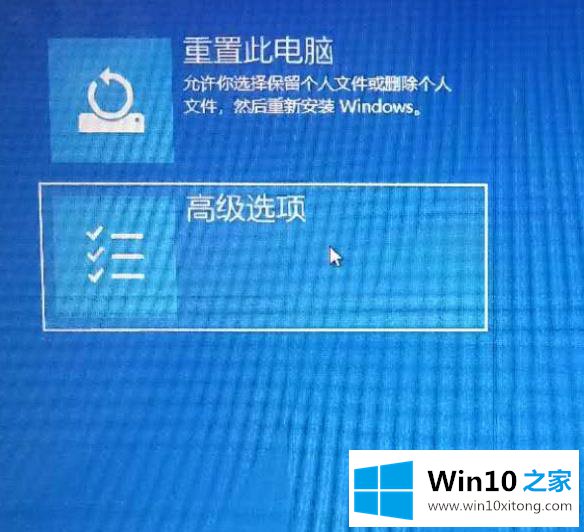
7、进入"启动设置"

8、点击右下角的"重启"即可

有关于win10安全模式进入最后一次正确配置教程的完全操作手段到这里就给大家说完了,朋友们都学会如何操作了吗?还没有解决的网友们可以给小编留言,小编会帮助你们处理这个问题的。